怎么在windows 2008 r2服务器上开启端口

解决怎么在windows 2008 r2服务器上开启端口的步骤如下:
1点击桌面左下角的windows按钮,弹出菜单点击“控制面板”。
2在控制面板中,点击“防火墙”。
3在防火墙窗口中,点击“高级设置”。
4在高级安全windows防火墙窗口,点击“入站规则”。
5在窗口右侧,点击“新建规则”。这样就解决了怎么在windows 2008 r2服务器上开启端口的问题了。
步骤如下:
1、打开开始菜单,在运行窗口输入:cmdexe,打开DOS界面,在该界面输入:wfmsc,打开防火墙设置
2、在新对话框中的左侧选择“入站规则”或“出站规则”(根据是需要外网访问服务器还是服务器访问外网来选择),在右侧选择“新规则”
3、选择“端口”,并点击“下一步”
4、输入端口号并点击“下一步”
5、连续选择“下一步”直到“完成”
扩展资料
端口含义
软硬件端口含义
计算机“端口"是英文port的义译,可以认为是计算机与外界通讯交流的出口。其中硬件领域的端口又称接口,如:USB端口、串行端口等。软件领域的端口一般指网络中面向连接服务和无连接服务的通信协议端口,是一种抽象的软件结构,包括一些数据结构和I/O(基本输入输出)缓冲区。
面向连接服务TCP协议和无连接服务UDP协议使用16bits端口号来表示和区别网络中的不同应用程序,网络层协议IP使用特定的协议号(TCP 6,UDP 17)来表示和区别传输层协议。任何TCP/IP实现所提供的服务都是1-1023之间的端口号,这些端口号由IANA分配管理。其中,低于255的端口号保留用于公共应用;255到1023的端口号分配给各个公司,用于特殊应用;对于高于1023的端口号,称为临时端口号,IANA未做规定。
常用的保留TCP端口号有:HTTP 80,FTP 20/21,Telnet 23,SMTP 25,DNS 53等。
常用的保留UDP端口号有:DNS 53,BootP 67(server)/ 68(client),TFTP 69,SNMP 161等。
:网络端口
您好
可以用Windows本身自带的netstat命令
关于netstat命令,我们先来看看windows帮助文件中的介绍:
Netstat
显示协议统计和当前的 TCP/IP 网络连接。该命令只有在安装了 TCP/IP 协议后才可以使用。
netstat [-a] [-e] [-n] [-s] [-p protocol] [-r] [interval]
参数
-a
显示所有连接和侦听端口。服务器连接通常不显示。
-e
显示以太网统计。该参数可以与 -s 选项结合使用。
-n
以数字格式显示地址和端口号(而不是尝试查找名称)。
-s
显示每个协议的统计。默认情况下,显示 TCP、UDP、ICMP 和 IP 的统计。-p 选项可以用来指定默认的子集。
-p protocol
显示由 protocol 指定的协议的连接;protocol 可以是 tcp 或 udp。如果与 -s 选项一同使用显示每个协议的统计,protocol 可以是 tcp、udp、icmp 或 ip。
-r
显示路由表的内容。
interval
重新显示所选的统计,在每次显示之间暂停 interval 秒。按 CTRL+B 停止重新显示统计。如果省略该参数,netstat 将打印一次当前的配置信息。
好了,看完这些帮助文件,我们应该明白netstat命令的使用方法了。现在就让我们现学现用,用这个命令看一下自己的机器开放的端口。进入到命令行下,使用netstat命令的a和n两个参数:
C:\>netstat -an
Active Connections
Proto Local Address Foreign Address State
TCP 0000:80 0000:0 LISTENING
TCP 0000:21 0000:0 LISTENING
TCP 0000:7626 0000:0 LISTENING
UDP 0000:445 0000:0
UDP 0000:1046 0000:0
UDP 0000:1047 0000:0
解释一下,Active Connections是指当前本机活动连接,Proto是指连接使用的协议名称,Local Address是本地计算机的 IP 地址和连接正在使用的端口号,Foreign Address是连接该端口的远程计算机的 IP 地址和端口号,State则是表明TCP 连接的状态,你可以看到后面三行的监听端口是UDP协议的,所以没有State表示的状态。看!我的机器的7626端口已经开放,正在监听等待连接,像这样的情况极有可能是已经感染了冰河!急忙断开网络,用杀毒软件查杀病毒是正确的做法。
2.工作在windows2000下的命令行工具fport
使用windows2000的朋友要比使用windows9X的幸运一些,因为可以使用fport这个程序来显示本机开放端口与进程的对应关系。
Fport是FoundStone出品的一个用来列出系统中所有打开的TCP/IP和UDP端口,以及它们对应应用程序的完整路径、PID标识、进程名称等信息的软件。在命令行下使用,请看例子:
D:\>fportexe
FPort v133 - TCP/IP Process to Port Mapper
Copyright 2000 by Foundstone, Inc
http://wwwfoundstonecom
Pid Process Port Proto Path
748 tcpsvcs -> 7 TCP C:\WINNT\System32\ tcpsvcsexe
748 tcpsvcs -> 9 TCP C:\WINNT\System32\tcpsvcsexe
748 tcpsvcs -> 19 TCP C:\WINNT\System32\tcpsvcsexe
416 svchost -> 135 TCP C:\WINNT\system32\svchostexe
是不是一目了然了。这下,各个端口究竟是什么程序打开的就都在你眼皮底下了。如果发现有某个可疑程序打开了某个可疑端口,可千万不要大意哦,也许那就是一只狡猾的木马!
Fport的最新版本是20。在很多网站都提供下载,但是为了安全起见,当然最好还是到它的老家去下:http://wwwfoundstonecom/knowledge/zips/fportzip
3与Fport功能类似的图形化界面工具Active Ports
Active Ports为SmartLine出品,你可以用来监视电脑所有打开的TCP/IP/UDP端口,不但可以将你所有的端口显示出来,还显示所有端口所对应的程序所在的路径,本地IP和远端IP(试图连接你的电脑IP)是否正在活动。下面是软件截图:
是不是很直观?更棒的是,它还提供了一个关闭端口的功能,在你用它发现木马开放的端口时,可以立即将端口关闭。这个软件工作在Windows NT/2000/XP平台下。你可以在http://wwwsmartlineru/software/aportszip得到它。
其实使用windows xp的用户无须借助其它软件即可以得到端口与进程的对应关系,因为windows xp所带的netstat命令比以前的版本多了一个O参数,使用这个参数就可以得出端口与进程的对应来。
上面介绍了几种查看本机开放端口,以及端口和进程对应关系的方法,通过这些方法可以轻松的发现基于TCP/UDP协议的木马,希望能给你的爱机带来帮助。但是对木马重在防范,而且如果碰上反弹端口木马,利用驱动程序及动态链接库技术制作的新木马时,以上这些方法就很难查出木马的痕迹了。所以我们一定要养成良好的上网习惯,不要随意运行邮件中的附件,安装一套杀毒软件,像国内的瑞星就是个查杀病毒和木马的好帮手。从网上下载的软件先用杀毒软件检查一遍再使用,在上网时打开网络防火墙和病毒实时监控,保护自己的机器不被可恨的木马入侵。
可以使用telnet 命令查看服务器端口是否打开,用法是telnet IP地址然后空格 输入端口号,如果没有打开端口的话,显示连接不上的!如果是测试多个端口,可以使用一些软件来检测,软件的原理其实也是用命令一个一个试。希望可以帮助到你!



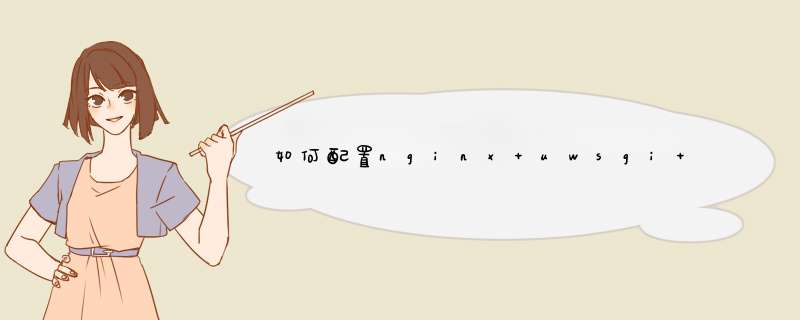


0条评论